禁止win10更新系统的方法介绍
分类:win10教程 发布时间:2022-05-24 11:44:00
一般win10系统是默认开启了win10自动更新功能的,方便大家升级到最新版体验。不过有些网友不喜欢这个功能,想了解如何禁止win10自动更新。下面小编就教下大家禁止win10更新系统的方法。
工具/原料
系统版本:windwos10
品牌版型:华为ASUS
方法一:组策略关闭自动更新
1、同时按下键盘快捷键Win+R打开运行窗口,输入gpedit.msc,然后回车确定。
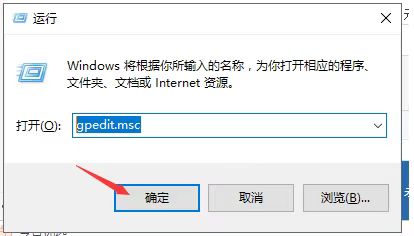
2、按照下面的图,依次展开“计算机配置”-“管理模板”-“Windows更新”,双击打开“配置自动更新”。
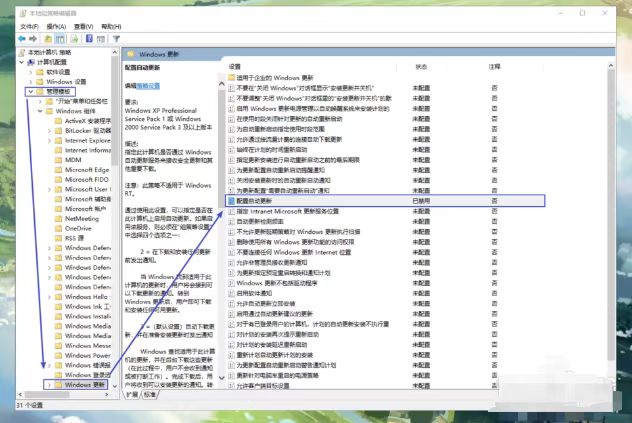
3、弹出的配置自动更新,然后勾选“已禁用”,然后按确定按钮。
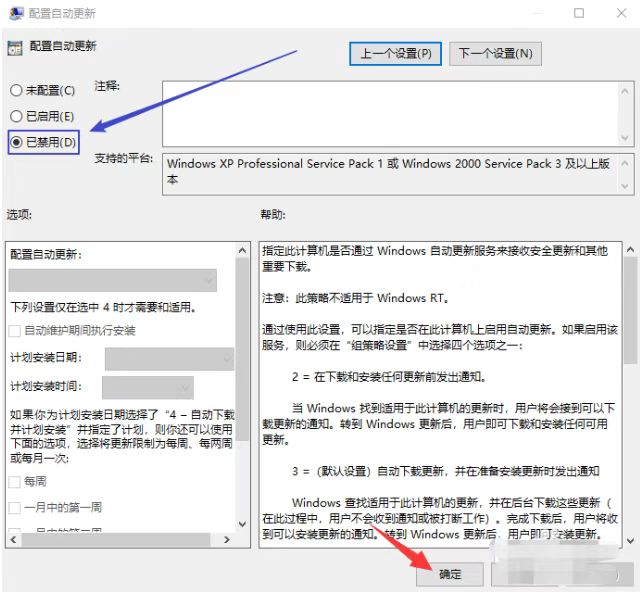
方法二:关闭windows Update服务
1、同时按下键盘快捷键Win+R打开运行窗口,输入services.msc,然后回车确定。
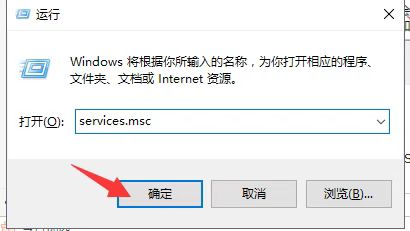
2、接着出现的服务列表找到windows Update,鼠标右击打开属性。
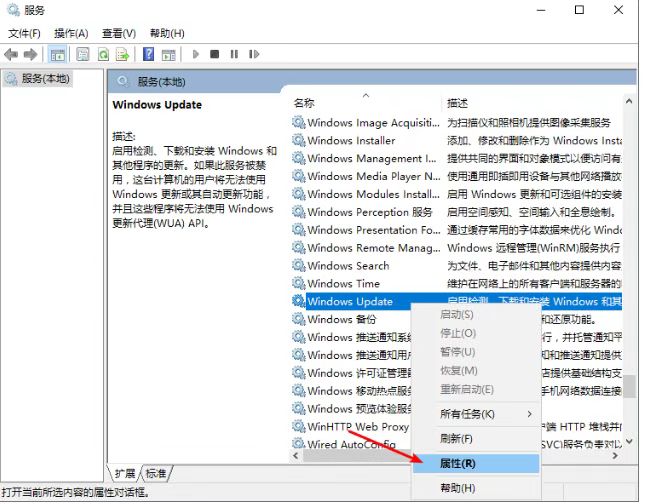
3、在启动类型选择“禁用”就可以了。
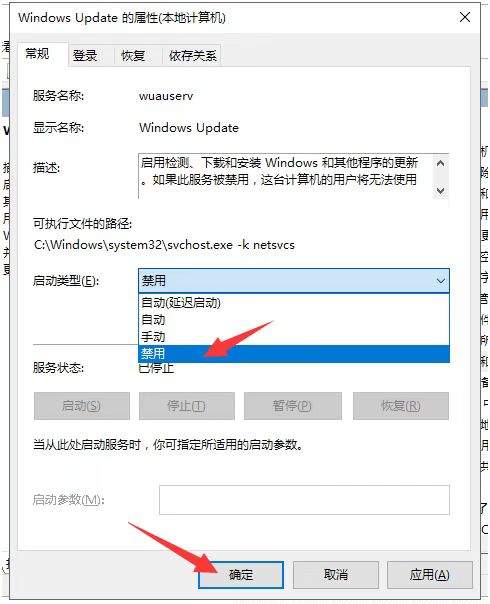
总结:以上就是禁止win10更新系统的方法介绍,希望可以帮助到大家。






 立即下载
立即下载





 魔法猪一健重装系统win10
魔法猪一健重装系统win10
 装机吧重装系统win10
装机吧重装系统win10
 系统之家一键重装
系统之家一键重装
 小白重装win10
小白重装win10
 杜特门窗管家 v1.2.31 官方版 - 专业的门窗管理工具,提升您的家居安全
杜特门窗管家 v1.2.31 官方版 - 专业的门窗管理工具,提升您的家居安全 免费下载DreamPlan(房屋设计软件) v6.80,打造梦想家园
免费下载DreamPlan(房屋设计软件) v6.80,打造梦想家园 全新升级!门窗天使 v2021官方版,保护您的家居安全
全新升级!门窗天使 v2021官方版,保护您的家居安全 创想3D家居设计 v2.0.0全新升级版,打造您的梦想家居
创想3D家居设计 v2.0.0全新升级版,打造您的梦想家居 全新升级!三维家3D云设计软件v2.2.0,打造您的梦想家园!
全新升级!三维家3D云设计软件v2.2.0,打造您的梦想家园! 全新升级!Sweet Home 3D官方版v7.0.2,打造梦想家园的室内装潢设计软件
全新升级!Sweet Home 3D官方版v7.0.2,打造梦想家园的室内装潢设计软件 优化后的标题
优化后的标题 最新版躺平设
最新版躺平设 每平每屋设计
每平每屋设计 [pCon planne
[pCon planne Ehome室内设
Ehome室内设 家居设计软件
家居设计软件 微信公众号
微信公众号

 抖音号
抖音号

 联系我们
联系我们
 常见问题
常见问题



